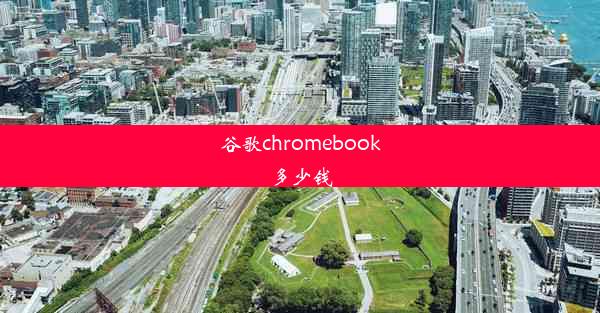防火墙允许chromium访问在哪设置
 谷歌浏览器电脑版
谷歌浏览器电脑版
硬件:Windows系统 版本:11.1.1.22 大小:9.75MB 语言:简体中文 评分: 发布:2020-02-05 更新:2024-11-08 厂商:谷歌信息技术(中国)有限公司
 谷歌浏览器安卓版
谷歌浏览器安卓版
硬件:安卓系统 版本:122.0.3.464 大小:187.94MB 厂商:Google Inc. 发布:2022-03-29 更新:2024-10-30
 谷歌浏览器苹果版
谷歌浏览器苹果版
硬件:苹果系统 版本:130.0.6723.37 大小:207.1 MB 厂商:Google LLC 发布:2020-04-03 更新:2024-06-12
跳转至官网

随着网络安全的日益重要,防火墙的设置成为保护计算机系统安全的关键环节。本文旨在探讨如何在防火墙中允许Chromium浏览器(如Chrome)访问,从系统设置、网络配置、用户权限等多个角度进行详细阐述,帮助用户更好地理解和操作防火墙设置,确保Chromium浏览器在安全环境下正常运行。
系统设置中的防火墙允许Chromium访问
在Windows系统中,防火墙设置通常位于控制面板或设置菜单中。以下是具体步骤:
1. 打开控制面板或设置菜单,找到系统和安全或Windows Defender 防火墙选项。
2. 点击进入后,选择允许应用或功能通过Windows Defender 防火墙。
3. 在允许的应用和功能列表中,找到Chromium浏览器(Chrome)。
4. 点击更改设置,将Chromium浏览器设置为允许或允许所有网络。
网络配置中的防火墙允许Chromium访问
在某些情况下,防火墙的设置可能涉及到网络配置。以下是一些常见网络配置方法:
1. 在路由器或交换机管理界面中,查找防火墙设置。
2. 在防火墙设置中,找到允许应用或功能通过防火墙的选项。
3. 在列表中添加Chromium浏览器,并设置为允许。
用户权限中的防火墙允许Chromium访问
用户权限是防火墙设置中的重要一环。以下是如何在用户权限中允许Chromium访问:
1. 在控制面板或设置菜单中,找到用户账户和家庭安全或用户账户选项。
2. 选择更改用户账户控制设置。
3. 将用户账户控制设置为始终通知或仅当应用尝试更改设置时通知。
4. 在允许Chromium浏览器访问防火墙时,系统会提示用户确认。
第三方防火墙软件中的防火墙允许Chromium访问
除了Windows自带的防火墙外,许多用户还会使用第三方防火墙软件。以下是如何在第三方防火墙软件中允许Chromium访问:
1. 打开第三方防火墙软件,找到防火墙设置。
2. 在防火墙设置中,找到允许应用或功能通过防火墙的选项。
3. 在列表中添加Chromium浏览器,并设置为允许。
防火墙规则中的防火墙允许Chromium访问
防火墙规则是防火墙设置的核心部分。以下是如何在防火墙规则中允许Chromium访问:
1. 在防火墙设置中,找到高级设置或规则选项。
2. 在规则列表中,找到Chromium浏览器的规则。
3. 如果没有找到,可以创建一个新的规则,允许Chromium浏览器访问。
防火墙允许Chromium访问的设置是一个涉及多个方面的过程,包括系统设置、网络配置、用户权限、第三方防火墙软件以及防火墙规则等。通过以上六个方面的详细阐述,用户可以更好地理解和操作防火墙设置,确保Chromium浏览器在安全环境下正常运行。在设置过程中,还需注意遵循网络安全原则,避免潜在的安全风险。